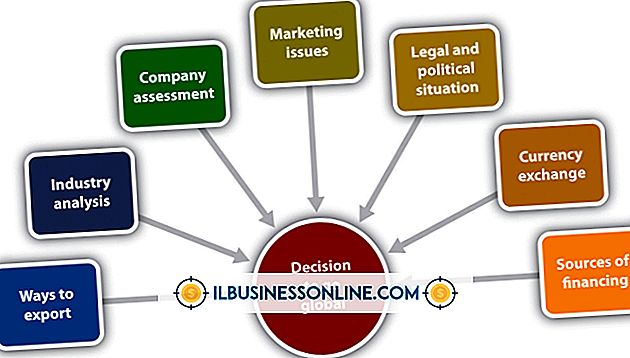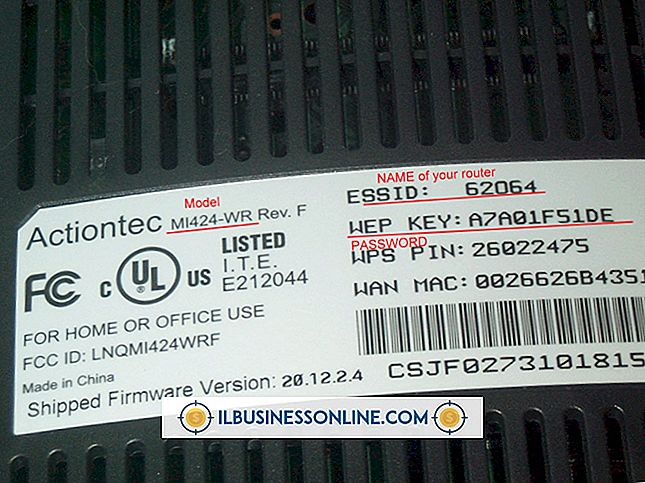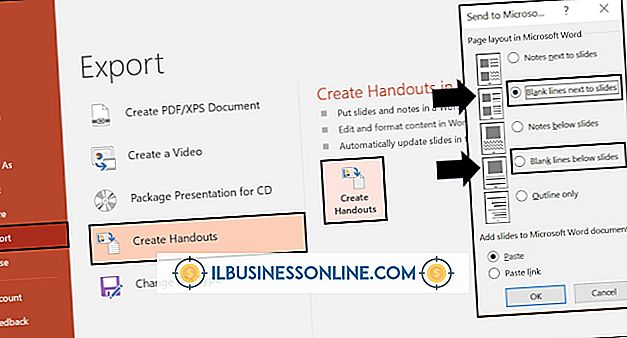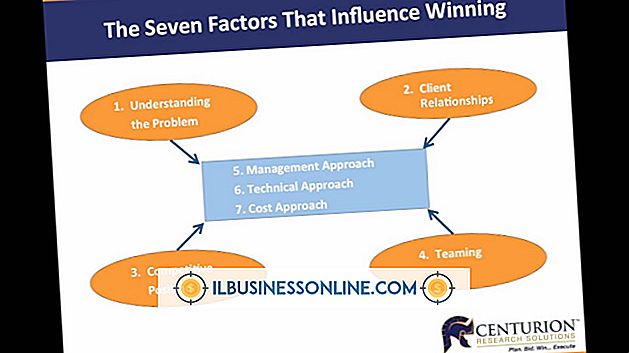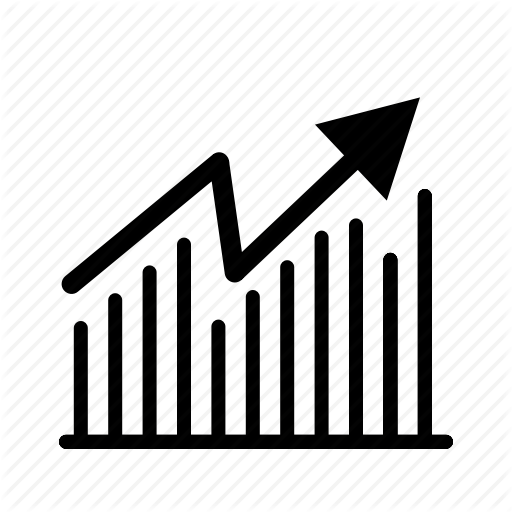Cách phóng to Windows Media Player

Khi bạn hoàn toàn không thể tìm ra các chi tiết trong video Windows Media Player đang phát, bạn có thể thiếu thông tin quan trọng. Ví dụ: nếu bạn đang xem video đào tạo giải thích cách định dạng tài liệu kinh doanh, bạn có thể học nhanh hơn nếu bạn có thể phóng to các nút và các mục menu xuất hiện trên màn hình. Windows Media Player không cung cấp nhiều tùy chọn thu phóng, nhưng bạn có thể làm cho video lớn hơn khi cần.
1.
Khởi chạy Windows Media Player và phát video mà bạn muốn phóng to.
2.
Nhấn "Alt-3." Windows Media Player phóng to hình ảnh lên gấp đôi kích thước của nó.
3.
Nhấn "Alt-2" để đưa video về kích thước phát lại bình thường.
Lời khuyên
- Bạn cũng có thể phóng to video lên 50% kích thước ban đầu bằng cách nhấn "Alt-1".
- Nhấp chuột phải vào video đang phát sẽ hiển thị menu chứa các tùy chọn thu phóng được liệt kê trước đó. Nếu bạn đang sử dụng chuột thay vì bàn phím, bạn có thể nhấp vào một trong các tùy chọn này để phóng to video của mình.
- Nếu bạn muốn xem video ở chế độ toàn màn hình, bấm "Alt-Entry." Làm điều này khiến Windows Media Player làm cho video lấp đầy toàn bộ màn hình. Nhấn "Alt-Enter" lần nữa để thoát chế độ toàn màn hình. Tổ hợp phím này có chức năng như một sự chuyển đổi.
Bài ViếT Phổ BiếN
Từ "bảo mật" có thể xuất hiện trong tâm trí khi bạn nghe thấy từ vân tay. Mẫu vân tay áp dụng nền màu xanh tinh tế cho tất cả các trang chiếu với hình nền của dấu vân tay. Mặc dù mẫu này lý tưởng cho các trình chiếu liên quan đến bảo mật, nhưng bạn có thể mơ về những cách mới thú vị để làm cho nó hoạt động với bất kỳ chủ đề thuyết trình nào bạn có thể tưởng tượng. Cài đặt mẫu vân tay 1. Khởi chạy PowerPoint và nhấp vào Tệp tin "và sau đó" Mới. 2. Gõ Finger Fingerprint mà khôn
ĐọC Thêm
Bạn sẽ tạo một báo cáo kinh doanh hữu ích hơn nếu trước tiên bạn xác định các câu hỏi chính cần trả lời, thông tin chính cần bao gồm và cách bạn sẽ sắp xếp nó để gửi thông điệp của bạn một cách rõ ràng và hiệu quả. Chia tài liệu của bạn thành các phần khác nhau giúp hướng dẫn bạn khi bạn chuẩn bị và viết báo cáo. Trang bìa Đừng bắt đầu một báo cáo kinh doanh mà không cho độc giả biết nó là gì và ai đã viết nó. Bạn có
ĐọC Thêm
Khi nói đến thực tiễn việc làm công bằng và việc làm cơ hội bình đẳng, công bằng tại nơi làm việc là một yêu cầu pháp lý đối với người sử dụng lao động tuân theo luật liên bang và tiểu bang cấm phân biệt đối xử và quấy rối. Công bằng tại nơi làm việc về văn hóa và sự đa dạng cũng là một thuộc tính mo
ĐọC Thêm
Nhân viên thiếu kiên nhẫn làm cho một nơi làm việc căng thẳng. Điều đó làm tổn thương tinh thần và ảnh hưởng xấu đến việc kinh doanh. Khi nói đến nhân viên dưới sự giám sát của bạn, bạn nên cố gắng giải quyết vấn đề của họ, sắp xếp nơi ở hợp lý và nhắc nhở họ về hành vi phù hợp khi cần thiết. Sự thiếu kiên nhẫn của nhân viên thường có một nguyên nhân cụ thể mà sau khi điều tra, có thể gợi ý cho
ĐọC Thêm
Người tiêu dùng mong đợi một sáng kiến xây dựng thương hiệu để giới thiệu các sản phẩm hoặc dịch vụ của công ty trong một ánh sáng tâng bốc. Tuy nhiên, một công ty phải học cách vượt qua ranh giới giữa tự quảng cáo và chế tạo hoàn toàn, hoặc nó có nguy cơ mất niềm tin của người tiêu dùng. Các khu vực màu xám có vấn đề quan trọng đối với các công ty đang cố gắng tạo ra một thương hi
ĐọC Thêm